윈도우10 암호화 방식은 정말 다양합니다. 일반적으로 숫자, 영문을 조합한 비밀번호 및 핀 번호를 사용하지만 그 외에도 Windows Hello 얼굴 인식 및 지문 인식 등 여러 가지 로그인 옵션이 있습니다. 그중에 가장 강력한 제스처 사진 암호 방식이 있습니다.
뭔가 단순해 보이면서도 가장 정교 하교 체계적이라 현재로서는 가장 강력한 암호화 방식인 거 같습니다. 아래를 보시면 사진 암호 방식 사용자 로그인 화면입니다.
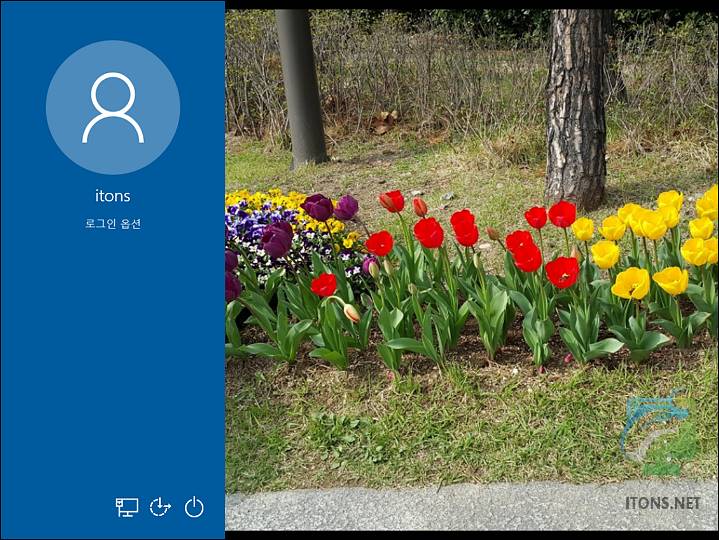
윈도우10 사진 암호 설정하기
주로 태블릿 PC 에서 유용한 사진 암호 방식이지만 데스크톱에서도 설정이 가능해 마우스로 제스처를 그려서 사용자 로그인 설정할 수 있습니다.
Win+S 키를 눌러 Windows 검색 창을 통해 로그인 옵션을 실행합니다.
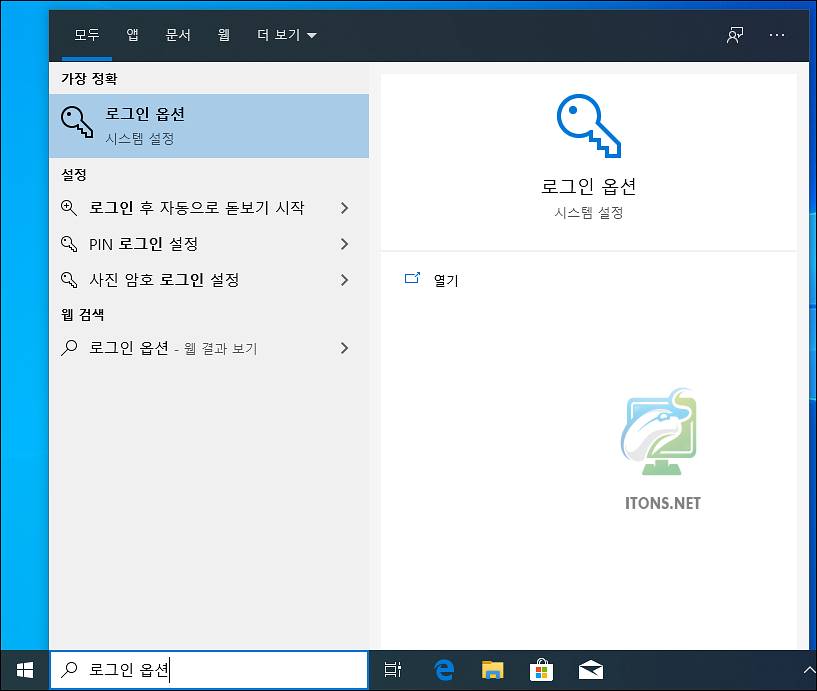
다양한 로그인 방식 중 사진 암호 방식을 선택하여 추가 버튼을 누릅니다.
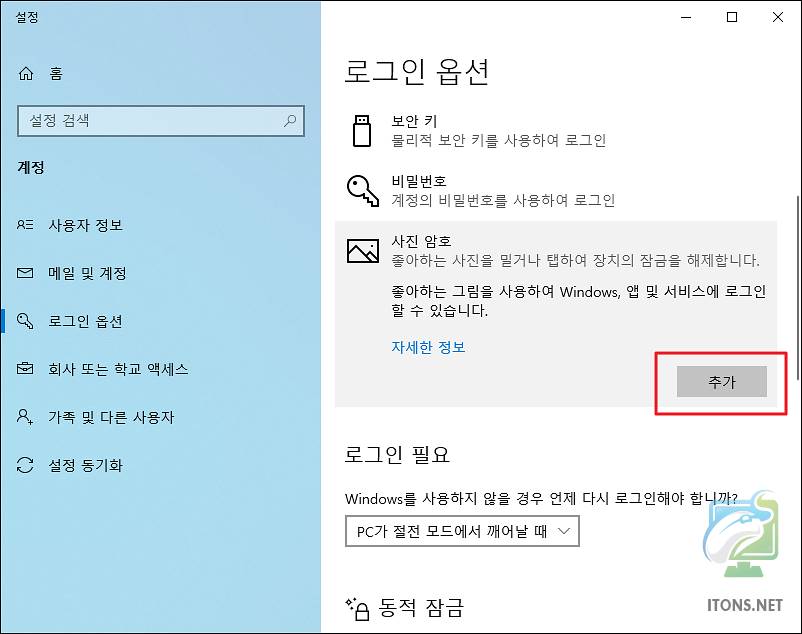
현재 윈도우10 계정의 암호(로컬 계정, MS 계정)를 입력하여 확인 버튼을 누릅니다.
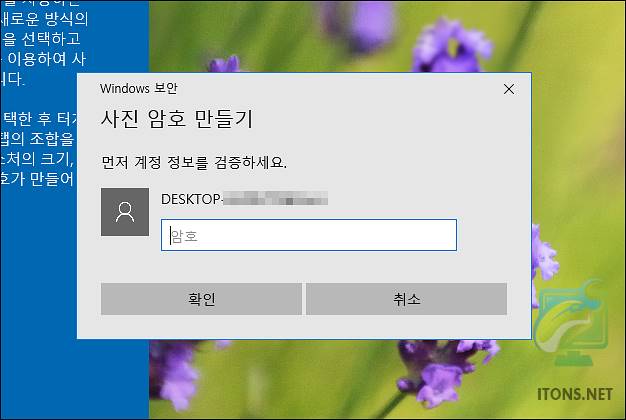
자 그럼 사진 제스처를 어떻게 설정하는지 가이드가 나옵니다. 제대로 이해했으면 넘어갑니다.

제스처 가이드를 숙지했으면 사진 선택 버튼을 눌러 원하는 사진을 불러옵니다.
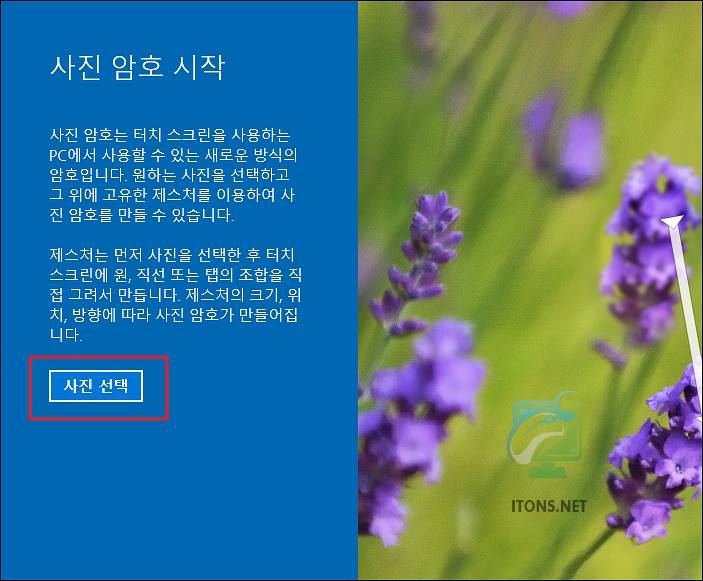
현재 불러온 사진을 사용하거나 다른 사진을 선택할 수 있습니다.
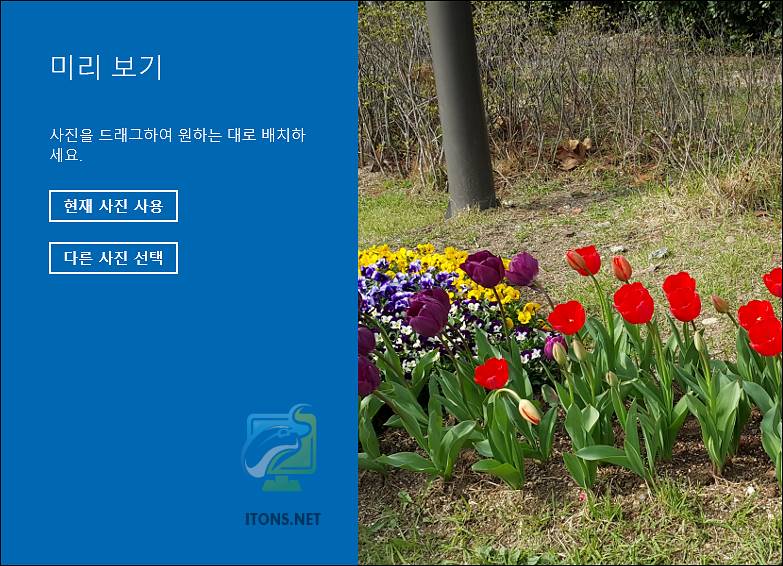
3개의 제스처를 불러온 사진에 그립니다. 그릴 때 특정 부분을 탭 하거나 원 또는 직접 그리기를 조합하여 사용할 수 있습니다.
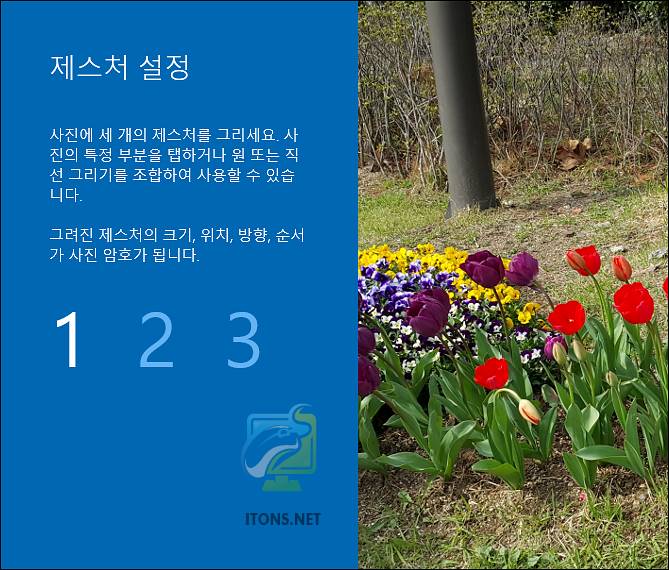
자 그러면 사진 암호 설정이 완료되었습니다.
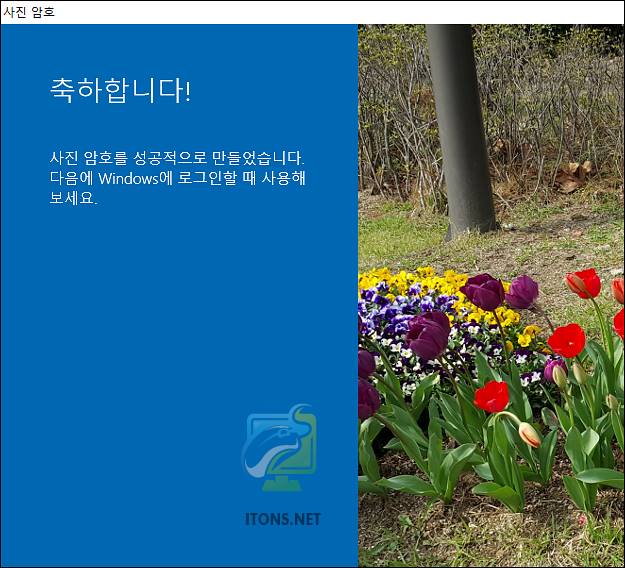
이렇게 나만의 사진 이미지 제스처를 그려 로그인하면 되니 누군가가 나의 PC를 건드리려고 할 때 제스처 모르면 로그인 절대 불가능합니다.